KUKA机器人示教器屏幕截图方法
发布时间:2023年12月27日
? ? ? ?在对KUKA机器人操作时,有时想把机器人示教器的屏幕保存一张图片,再保存到自己的U盘里。这个时候就会用到对机器人示教器的屏幕进行截屏的操作,来保存示教器屏幕的图片。通过以下两种方法可以实现。
KUKA机器人示教器屏幕可以进行截图保存,有两种方式可以进行操作:
第一种方法:
? 首先安装KUKA机器人的软件选项包—示教器截图软件OrangeApps.Screenshot软件,安装完成后即可进行操作。
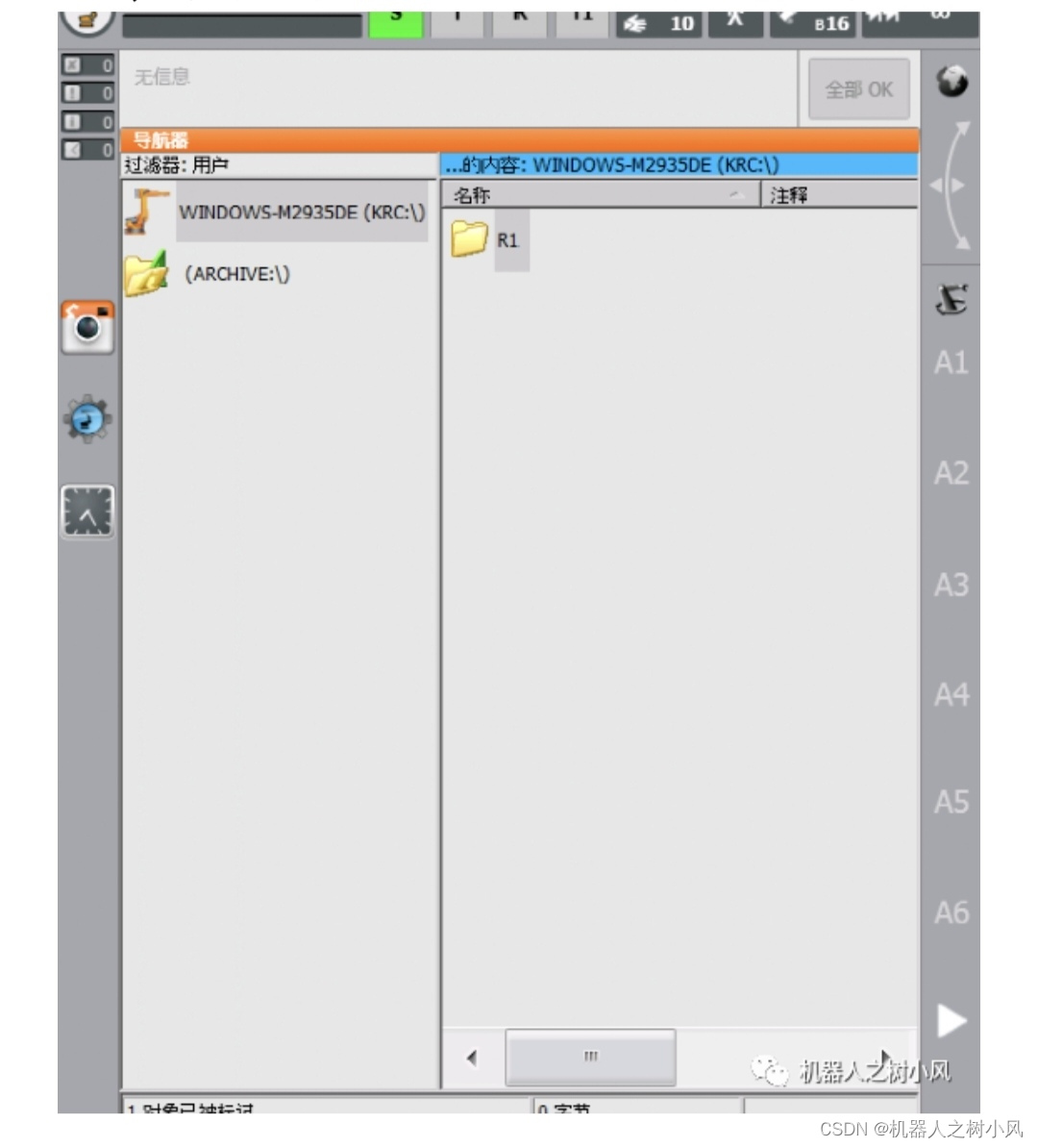
安装完成后,在示教器上左侧栏会显示出“截屏图标”,需要截屏时点击图标即可完成截屏操作。
第二种方法:
? 这种则比较简单,方便操作,也不需要安装截屏软件,可以直接操作。
连续按下示教器上的主菜单按键2次,屏幕截图就会自动保存了。
? ? ? ?相比来说,估计大家都喜欢第二种方法吧。
? ? ? ?以上两种截屏的方法,把截屏的图片都保存在路径文件夹C:\KUKA\Screenshot中,需要时即可拷出来。
文章来源:https://blog.csdn.net/weixin_54858125/article/details/135225482
本文来自互联网用户投稿,该文观点仅代表作者本人,不代表本站立场。本站仅提供信息存储空间服务,不拥有所有权,不承担相关法律责任。 如若内容造成侵权/违法违规/事实不符,请联系我的编程经验分享网邮箱:chenni525@qq.com进行投诉反馈,一经查实,立即删除!
本文来自互联网用户投稿,该文观点仅代表作者本人,不代表本站立场。本站仅提供信息存储空间服务,不拥有所有权,不承担相关法律责任。 如若内容造成侵权/违法违规/事实不符,请联系我的编程经验分享网邮箱:chenni525@qq.com进行投诉反馈,一经查实,立即删除!
最新文章
- Python教程
- 深入理解 MySQL 中的 HAVING 关键字和聚合函数
- Qt之QChar编码(1)
- MyBatis入门基础篇
- 用Python脚本实现FFmpeg批量转换
- 第一章 引言-HTTP协议基础概念和前后端分离架构请求交互概述
- 科研院校和研究所都在用功率放大器做哪些实验
- Appium —— 初识移动APP自动化测试框架Appium
- Ovito 技巧:筛选体系中特定种类的原子
- 三角形制作
- 数据库结果断言在自动化测试中的应用与实践
- 浅谈安科瑞Acrel-2000MG微电网能量管理系统的设计与应用-安科瑞 蒋静
- typing python 类型标注学习笔记
- coco数据集格式转yolo数据格式
- sqlserver dba日常操作